爱奇艺里面是有一个蹦迪模式的,但是很多用户不知道怎么打开这个模式,现在小编就来将爱奇艺打开蹦迪模式的教程方法分享给大家,一起来看看吧。
爱奇艺蹦迪模式怎么开?爱奇艺打开蹦迪模式的教程方法

1、打开爱奇艺app,选择需要播放的视频
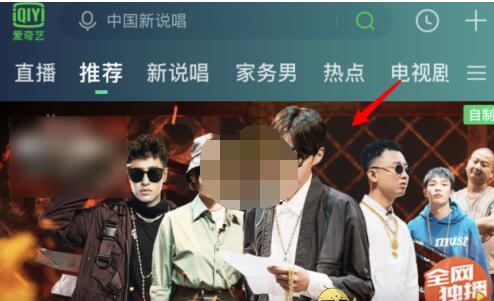
2、点击右下方的“全屏”图标
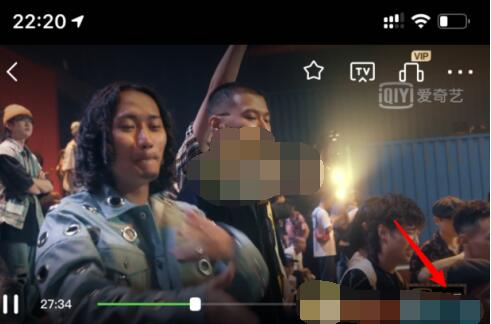
3、上方如果出现一个类似“闪电”的图标,说明该视频支持蹦迪模式
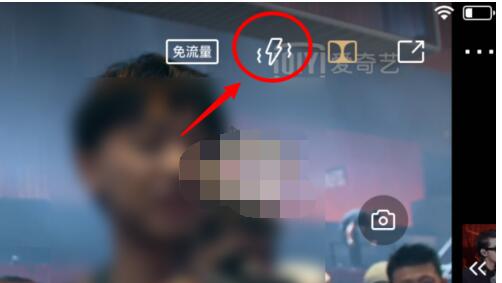
4、点击该图标后,可以设置蹦迪模式

5、点击打开后,在演唱歌曲时,就会触发振动和闪光灯的效果
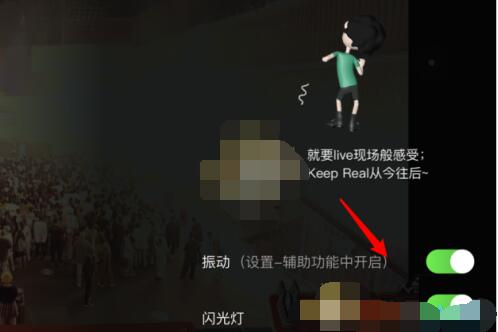
以上就是小编带来的爱奇艺蹦迪模式怎么开?蹦迪模式开启方法了,更多精彩教程尽在ZI7下载站!

105.13MB
点击查看
21.7MB
点击查看
42.8MB
点击查看
45.7MB
点击查看
34MB
点击查看
112.49MB
点击查看